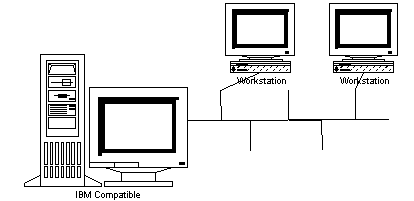HTML gyorstalpaló 2. rész
Ebben a részben a betűtípusok, stílusok között barangolunk. Nem, mintha az előző részben tanultak alapján máris fekete-öves webszelídítők lettünk volna, de ideje tanulni is valamit 🙂
Ha kövéríteni, aláhúzni, dönteni stb. szeretnénk szövegünket, akkor a megfelelő szövegrész elé és után kell beírni a megfelelő jeleket. (A kisebb és nagyobb jelek kötelezőek, ettől tudja a böngészőA böngésző tulajdonképpen olyan szoftver, amellyel a World Wide Web hálózaton kalandozhatunk, az információk tömkelegében böngészhetünk, különböző erőforrásokat térképezhetünk fel. Ezt az oldalt valószínűleg ön is valamelyik böngészőprogram segítségével olvassa. A böngésző kliensként működve a kiszolgálókkal felveszi a kapcsolatot és azoktól különböző információkat szerez be. Egyszerű eszközöket nyújtanak az állományok feltérképezésére és letöltésére, amit egyébként a kissé nehézkesebb Archie és FTP segítségével kellene végrehajtani. A legelterjedtebb grafikus böngészők között található a Opera,a Chrome és a Mozilla Firefox. A szövegesek legelterjedtebbike a Lynx, amellyel leginkább unix operációs rendszereken találkozhatunk., hogy egy HTML-parancsot kell értelmeznie!)
| <b> Kövér (bold) betűk </b> <i> Dőlt (italic) betűk </i> <u> Aláhúzott (underlined) betűk </u> |
Persze az előbbi parancsok kombinálhatók is. Ennek is megvannak a határai, erre még visszatérünk!
| <b> <u> Kövér és aláhúzott betűk </u></b> <i> <u> Dőlt és aláhúzott betűk </u></i> |
A betű mérete is növelhető és csökkenthető valamint abszolút mértékben is megadható.
| <font size =+1> Eggyel növeltük a betűméretet.</font> <font size =”-2″> 2-vel csökkentettük a betűméretet. </font> <font size=6> 6-os betűméret </font> |
A betű típusa is változtatható:
| <font face =”Arial”> Arial betűtípus. </font>
<font face =”Times New Roman CE”> Times New Roman CE betűtípus Ha a gépén nincs ilyen, akkor az alapértelmezés szerinti betűtípus jön |
Ne lepődjünk meg, ha ez csak kelet-európai Windózokon működik. Inkább kerüljük el az ilyen csapdákat, vagy tanuljuk meg, hogy lehet ezt a tudást más környezetben is hasznosítani. Könnyen készíthetünk különféle fejléceket az alábbi parancsokkal, és ne felejtsük: az alábbi parancsok automatikusan új bekezdést is létrehoznak:
|